Korzystanie z FileZilla
Połączenie za pomocą protokołu FTP jest jedną z najlepszych opcji przesyłania plików do własnej witryny lub zdalnej pamięci masowej hostingu oraz do pobierania zawartości z tego miejsca. Najpopularniejszym obecnie programem do połączenia FTP jest FileZilla. Ale niestety nie wszyscy użytkownicy wiedzą, jak pracować z tym oprogramowaniem. Zastanówmy się, jak korzystać z FileZilla.
Spis treści
Konfigurowanie aplikacji
Aby rozpocząć korzystanie z FileZilla, musisz ją najpierw skonfigurować.
W przeważającej większości przypadków wystarczy, że ustawienia są wprowadzane w Menedżerze lokalizacji dla każdego konta połączenia FTP osobno. Są to głównie szczegóły konta na serwerze FTP.
Aby przejść do Menedżera witryny, kliknij odpowiednią ikonę, która znajduje się z krawędzią po lewej stronie paska narzędzi.

W wyświetlonym oknie od nas wymagane jest wprowadzenie arbitralnie nazwy warunkowej nowego konta, adresu hosta, nazwy użytkownika (loginu) konta i hasła. Powinieneś także określić, czy zamierzasz używać szyfrowania do transferu danych. Zalecane jest, jeśli to możliwe, używanie protokołu TLS w celu zabezpieczenia połączenia. Tylko jeśli połączenie z tym protokołem jest niemożliwe z wielu powodów, nie należy go używać. Natychmiast w Menedżerze witryny musisz określić typ danych wejściowych. W większości przypadków zaleca się ustawienie opcji "Normalny" lub "Żądaj hasła". Po wprowadzeniu wszystkich ustawień, należy kliknąć przycisk "OK", aby zapisać wyniki.
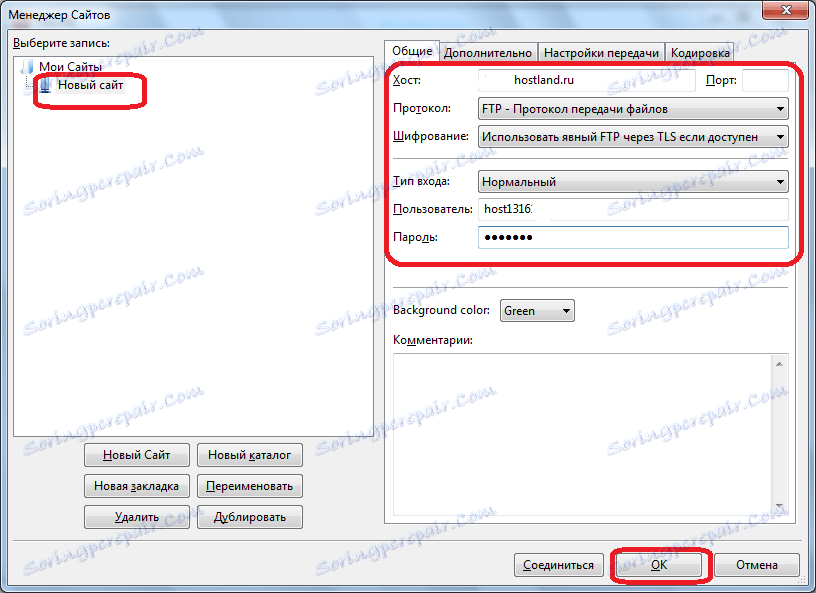
W większości przypadków powyższe ustawienia są wystarczające do poprawnego połączenia z serwerem. Czasami jednak dla wygodniejszego połączenia lub dla spełnienia warunków określonych przez hosting lub dostawcę wymagane są dodatkowe ustawienia programu. Ustawienia ogólne odnoszą się do działania FileZilla jako całości, a nie do określonego konta.
Aby przejść do kreatora ustawień, musisz przejść do górnego poziomego menu "Edycja", a następnie przejść do podmenu "Ustawienia ...".
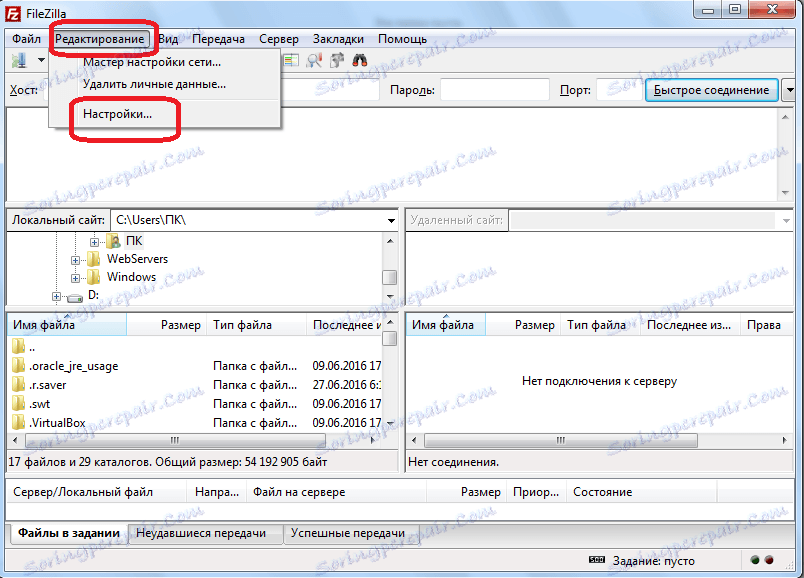
Przed nami otwiera się okno, w którym znajdują się globalne ustawienia programu. Domyślnie ustawiają najbardziej optymalne wskaźniki, ale z wielu powodów, o których wspomnieliśmy powyżej, może być konieczna ich zmiana. Powinien być przeprowadzany ściśle indywidualnie, z uwzględnieniem możliwości systemu, wymagań dostawcy i administracji hostingu, dostępności antywirusów i zapór ogniowych.
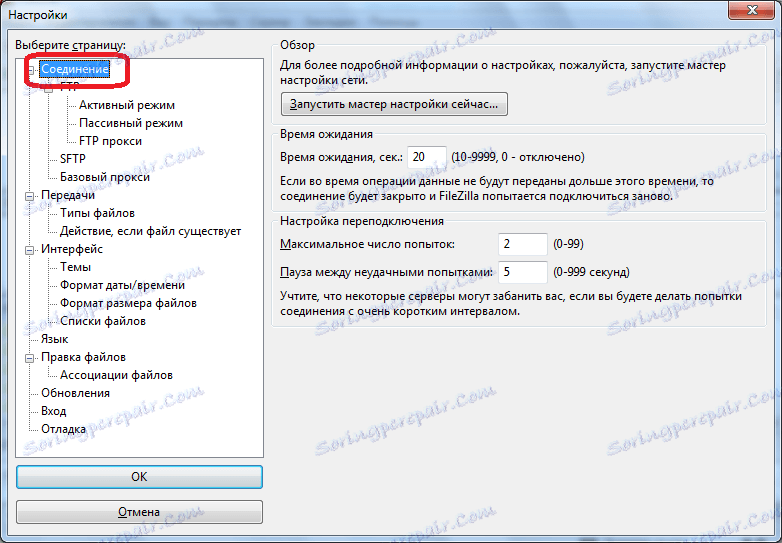
Główne sekcje tego menedżera ustawień są dostępne do wprowadzania zmian:
- Połączenie (odpowiada za ustawienie liczby połączeń i czasu oczekiwania);
- FTP (przełączanie pomiędzy trybami połączeń aktywnych i pasywnych);
- Transmisja (ustawia limit liczby równoczesnych transmisji);
- Interfejs (odpowiedzialny za pojawienie się programu i jego zachowanie po zminimalizowaniu);
- Język (zapewnia wybór języka);
- Edytuj plik (decyduje o wyborze programu do edycji plików na serwerze podczas zdalnej edycji);
- Aktualizacje (ustawia częstotliwość sprawdzania aktualizacji);
- Log (zawiera tworzenie pliku dziennika i określa limit jego rozmiaru);
- Debugowanie (zawiera profesjonalne narzędzie dla programistów).
Należy jeszcze raz podkreślić, że wprowadzenie zmian w ustawieniach ogólnych jest ściśle indywidualne i zaleca się, aby było to tylko w przypadku rzeczywistej konieczności.
Łączenie się z serwerem
Po dokonaniu wszystkich ustawień możesz spróbować połączyć się z serwerem.
Możesz połączyć się na dwa sposoby: połącz się za pomocą Site Managera i poprzez formularz szybkiego połączenia znajdujący się w górnej części interfejsu programu.
Aby połączyć się za pomocą Menedżera witryny, musisz przejść do jego okna, wybrać odpowiednie konto i kliknąć przycisk "Połącz".
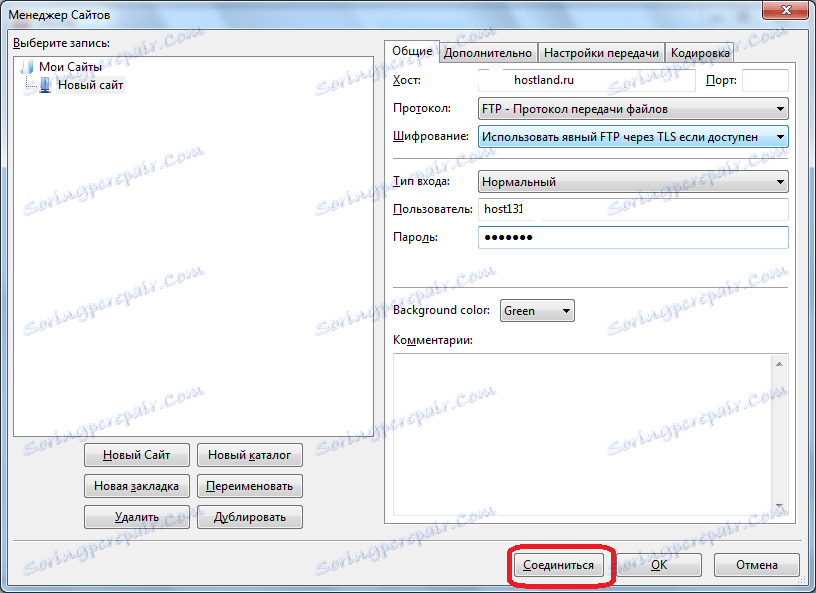
Aby uzyskać szybkie połączenie, wprowadź poświadczenia i adres hosta u góry głównego okna FileZilla, a następnie kliknij przycisk "Szybkie połączenie". Jednak przy ostatniej metodzie połączenia dane będą musiały być wprowadzane za każdym razem, gdy wchodzisz na serwer.
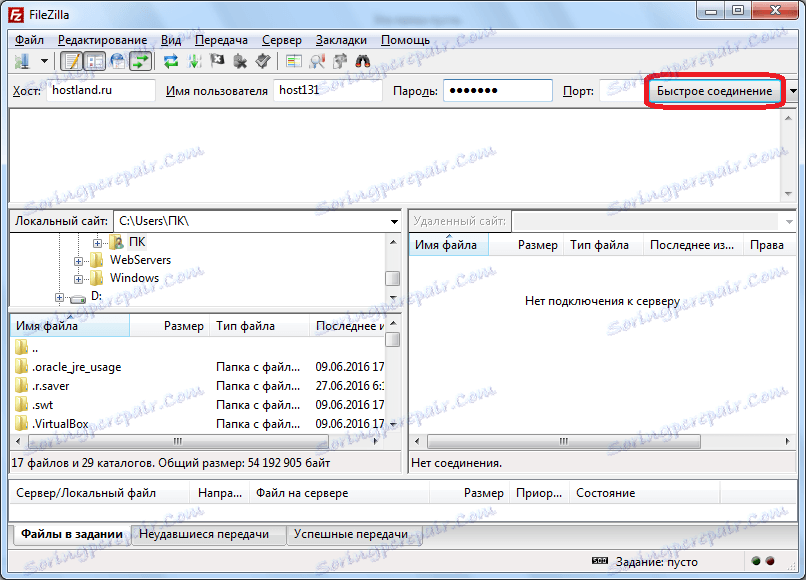
Jak widać połączenie z serwerem zakończyło się powodzeniem.
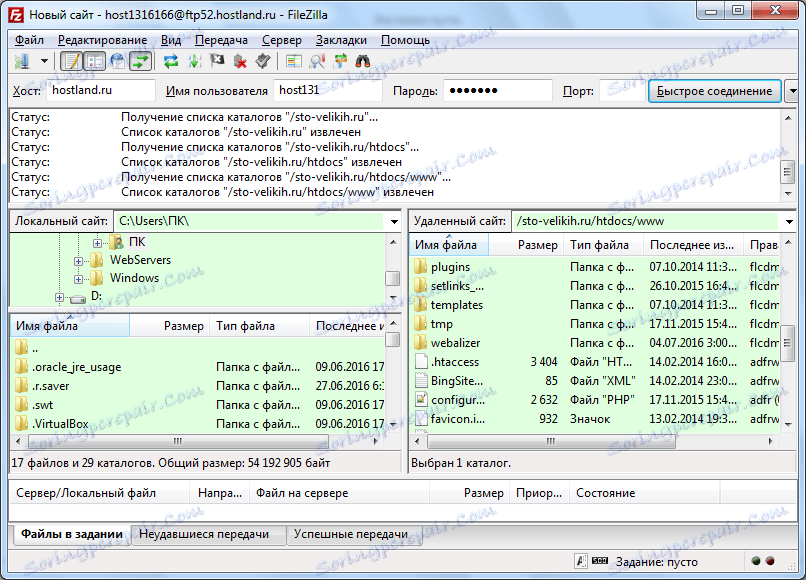
Zarządzanie plikami na serwerze
Po połączeniu się z serwerem możesz użyć FileZilla do wykonywania różnych akcji na plikach i folderach znajdujących się na nim.
Jak widać, interfejs FileZilla ma dwa panele. W lewym panelu nawigujesz po dysku twardym komputera, aw prawym okienku nawigujesz po katalogach konta na serwerze.
Aby manipulować plikami lub folderami na serwerze, musisz przesunąć kursor do żądanego obiektu i kliknąć prawym przyciskiem myszy, aby wyświetlić menu kontekstowe.
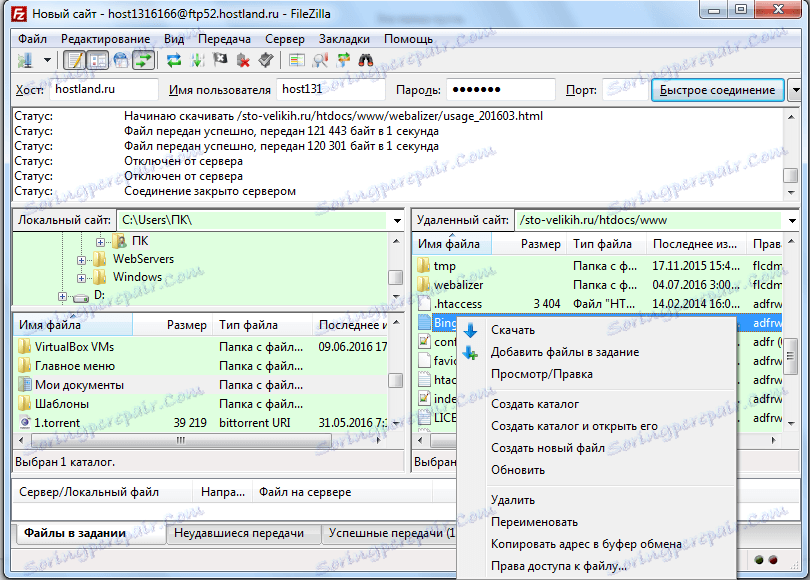
Przechodząc przez punkty, możesz przesyłać pliki z serwera na dysk twardy, usuwać je, zmieniać nazwy, wyświetlać, przeprowadzać zdalną edycję bez pobierania na komputer, dodawać nowe foldery.
Szczególnie interesująca jest możliwość zmiany praw dostępu do plików i folderów znajdujących się na serwerze. Po wybraniu odpowiedniego elementu menu otwiera się okno, w którym można ustawić prawa do odczytu, zapisu i wykonywania dla różnych kategorii użytkowników.
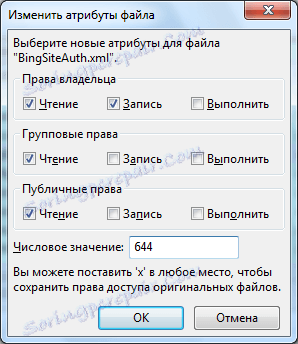
Aby przesłać plik lub cały folder na serwer, należy zaznaczyć kursor żądaną pozycją na panelu, w którym jest otwarty katalog dysku twardego, i wybierając menu kontekstowe, wybierz element "Prześlij do serwera".
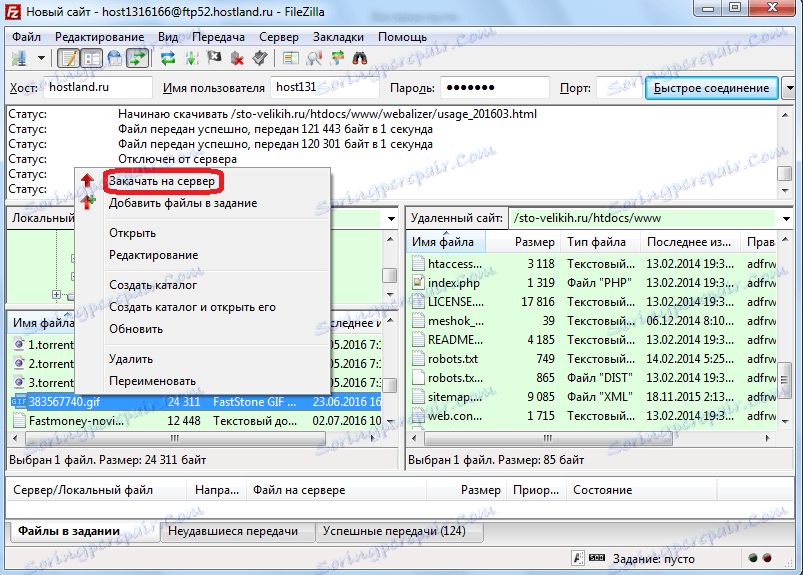
Rozwiązania problemów
Jednak podczas pracy nad protokołem FTP w programie FileZilla często występują różne błędy. Najczęstsze błędy to te, którym towarzyszą komunikaty "Nie można załadować bibliotek TLS" i "Nie można połączyć się z serwerem".
Aby rozwiązać problem "Nie można załadować bibliotek TLS", najpierw musisz sprawdzić wszystkie aktualizacje w systemie. Jeśli powtórzysz błąd, zainstaluj ponownie program. W skrajnych przypadkach nie używaj bezpiecznego protokołu TLS i przełącz się na zwykły FTP.
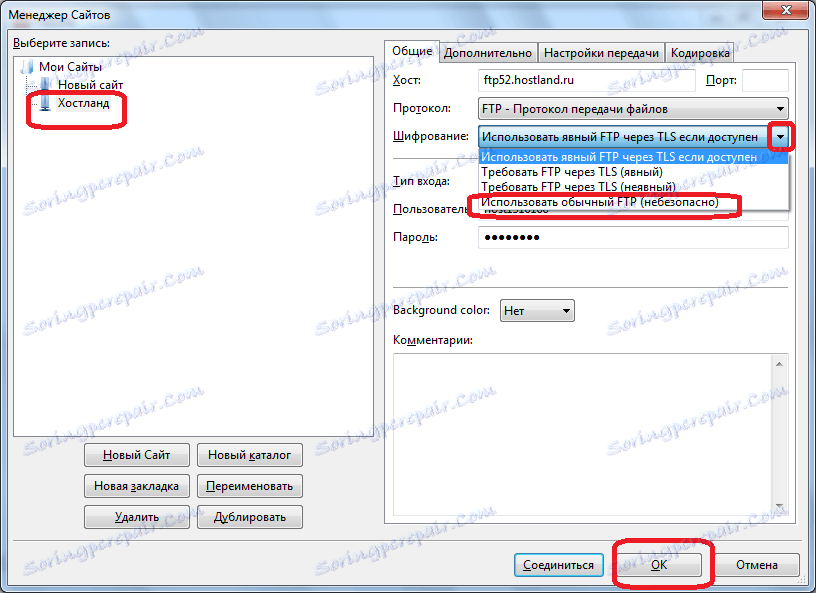
Głównymi przyczynami błędu "Nie można połączyć się z serwerem" jest brak lub niepoprawna konfiguracja Internetu lub niepoprawnie wypełnione dane na koncie w Menedżerze witryny (host, użytkownik, hasło). Aby wyeliminować ten problem, w zależności od przyczyny jego wystąpienia konieczne jest nawiązanie połączenia z Internetem lub uzgodnienie konta z menedżerem witryny z danymi opublikowanymi na serwerze.
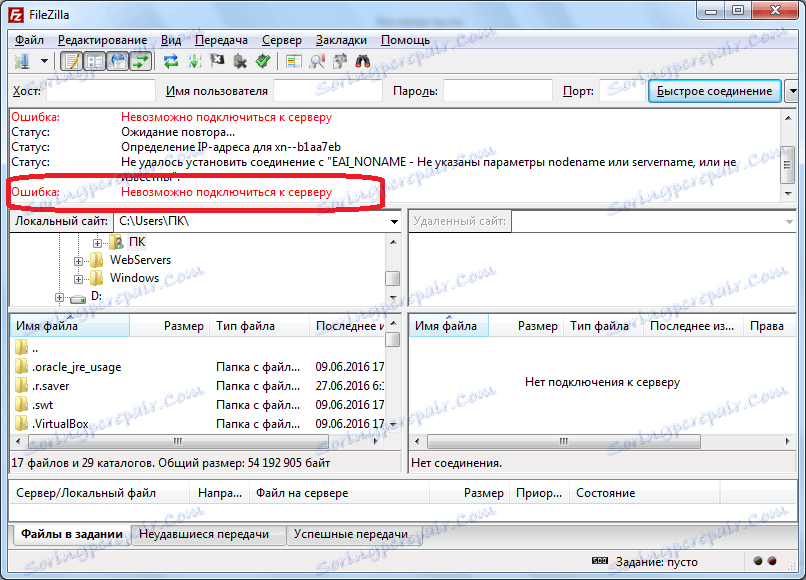
Jak naprawić błąd "Nie można załadować bibliotek TLS"
Jak naprawić błąd "Nie można połączyć się z serwerem"
Jak widać, zarządzanie programem FileZilla nie jest tak skomplikowane, jak się wydaje na pierwszy rzut oka. Jednocześnie ta aplikacja jest jedną z najbardziej funkcjonalnych wśród klientów FTP, która wcześniej określała jej popularność.